Xerox DOCUMATE 3125 Manuel utilisateur
PDF
Télécharger
Document
05-0836-600 JUIN 2019 Xerox® DocuMate® 3125 Scanner Guide de l’utilisateur du scanneur. Utilisateurs Windows® Design © 2019 Xerox Corporation. Tous droits réservés. Xerox®, Xerox and Design® et DocuMate® sont des marques de Xerox Corporation aux Etats-Unis et/ou dans d'autres pays. Contenu © 2019 Visioneer, Inc. Tous droits réservés. Le nom de marque et le logo Visioneer sont des marques déposées de Visioneer, Inc. Rendez-vous à l’adresse www.xeroxscanners.com, sélectionnez votre produit, puis cliquez sur le lien Programme de garantie, afin de consulter les conditions générales applicables à votre scanneur. La reproduction, l'adaptation ou la traduction sans permission écrite préalable est interdite, sauf autorisation émanant des lois de droits d'auteur. Adobe®, Adobe® Acrobat®, Adobe® Reader® et le logo Adobe® PDF sont des marques déposées d'Adobe Systems Incorporated aux Etats-Unis et/ou dans d'autres pays. Microsoft® est une marque déposée de Microsoft Corporation aux Etats-Unis. Windows® et SharePoint® est une marque déposée de Microsoft Corporation. Tous les autres produits mentionnés peuvent être des marques commerciales de leur entreprise respective. Version du document : 05-0836-600 (juin 2019) Des modifications sont périodiquement apportées à ce document. Les changements, inexactitudes techniques et erreurs typographiques seront corrigés dans les éditions ultérieures. Les informations sont sujettes à modification sans préavis et ne représentent pas un engagement de la part de Visioneer. Le logiciel décrit est fourni sous contrat de licence. Le logiciel ne peut être utilisé ou copié qu'en accord avec les termes d'un tel contrat. Il est contraire à la loi de copier le logiciel sur tout support sauf sur autorisation spécifique dans le contrat de licence. Aucune partie de ce document ne peut être reproduite ou transmise sous quelque forme ni par quelque moyen que ce soit, électronique ou mécanique, y compris la photocopie, l'enregistrement ou les systèmes de stockage et de récupération des informations, ou traduite dans une autre langue, pour tout autre but que l'utilisation personnelle du détenteur de licence, et sur autorisation spécifique dans le contrat de licence, sans la permission écrite expresse de Visioneer. Légende des droits restreints L'utilisation, la duplication ou la divulgation est sujette à des restrictions comme stipulées dans le sous-alinéa (c)(1)(ii) de la clause 52.227-FAR14 de « The Rights in Technical Data and Computer Software » (Droits régissant les données techniques et logiciels). Les documents numérisés par ce produit peuvent être protégés par des lois gouvernementales et d'autres régulations, telles que les lois relatives aux droits d'auteur. Le client est seul responsable du respect de ces lois et régulations. Table des matières 1-Sécurité.................................................................................................................... 1-1 Introduction à la sécurité................................................................................................................1-1 Informations sur la sécurité de fonctionnement..................................................................1-1 Informations liées à l'électricité...................................................................................................1-2 Avertissement - Informations sur la sécurité électrique........................................1-2 Alimentation électrique.......................................................................................................1-3 Dispositif de débranchement ...........................................................................................1-3 Arrêt d'urgence....................................................................................................................................1-3 Informations sur la maintenance................................................................................................1-3 Certification de sécurité du produit............................................................................................1-4 Données de contact pour l'environnement, la santé et la sécurité..............................1-4 2-Bienvenue............................................................................................................... 2-1 Contenu de la boîte...........................................................................................................................2-1 Configuration requise.......................................................................................................................2-1 Documentation ...................................................................................................................................2-2 Xerox® Scanneur DocuMate® 3125........................................................................................2-3 3-Assemblage du scanneur................................................................................. 3-1 Connexion du cordon d’alimentation........................................................................................3-2 4-Installation............................................................................................................. 4-1 Installation du logiciel et connexion du scanneur ...............................................................4-1 Installation du pilote du scanneur..................................................................................4-5 Connexion du câble USB et mise sous tension .........................................................4-6 Installation de Visioneer OneTouch ..............................................................................4-8 Applications supplémentaires fournies avec le scanneur.................................................4-9 Consultation des guides de l'utilisateur ................................................................................ 4-10 Enregistrement de votre scanneur........................................................................................... 4-11 5-Chargement des documents à numériser................................................ 5-1 Types de documents pris en charge...........................................................................................5-1 Documents empêchant la numérisation .................................................................................5-2 Types de documents non pris en charge .................................................................................5-2 Numérisation avec l'AAD................................................................................................................5-3 Préparation des documents à numériser.....................................................................5-3 Chargement des documents.............................................................................................5-3 Interfaces de numérisation............................................................................................................5-5 6-Maintenance......................................................................................................... 6-1 Précautions de sécurité ....................................................................................................................6-1 Guide de l’utilisateur du scanneur iii Xerox® Duplex Combo Scanner Table des matières Propriétés du matériel ......................................................................................................................6-1 Paramètres du périphérique..............................................................................................6-2 Paramètres du pilote ............................................................................................................6-3 Elimination des bourrages papier ...............................................................................................6-3 Nettoyage du scanneur ...................................................................................................................6-4 Remplacement du bloc du tampon de l'AAD ........................................................................6-5 Remplacement du bloc du rouleau.............................................................................................6-7 Dépannage......................................................................................................................................... 6-10 Codes de dépannage du voyant d'état .................................................................... 6-13 Désinstallation du scanneur........................................................................................................ 6-14 Spécifications du scanneur Xerox® DocuMate® 3125................................................. 6-15 Liste des pièces Xerox® DocuMate® 3125 ........................................................................ 6-16 7-Annexes A: Informations relatives aux réglementations .................. 7-1 Réglementations de base ...............................................................................................................7-1 États-Unis (Réglementations FCC).................................................................................7-1 Union Européenne.................................................................................................................7-1 Turquie (Réglementation RoHS) .....................................................................................7-2 Réglementations concernant la copie.......................................................................................7-2 États-Unis...................................................................................................................................7-2 Canada .......................................................................................................................................7-3 Autres pays................................................................................................................................7-4 8-Annexes B: Informations sur la conformité............................................. 8-1 Recyclage du produit et évacuation...........................................................................................8-1 Etats-unis et Canada ............................................................................................................8-1 Union européenne.................................................................................................................8-1 ENERGY STAR pour les Etats-Unis ...............................................................................................8-1 iv Guide de l’utilisateur du scanneur 1. Sécurité Introduction à la sécurité Avis et sécurité Veuillez lire attentivement les instructions suivantes avant d'utiliser la machine et vous y reporter si nécessaire pour assurer le fonctionnement continu et sécurisé de votre machine. Vos produit et fournitures Xerox ont été conçus et testés afin de répondre à des exigences de sécurité strictes. Ceci inclut l'évaluation et la certification d'agences de sécurité, ainsi que la conformité aux réglementations électromagnétiques et aux normes environnementales établies. AVERTISSEMENT : Le test et les performances relatifs à la sécurité et l'environnement de ce produit ont été vérifiés à l'aide de matériaux Xerox uniquement. Les altérations non autorisées, qui peuvent inclure l'ajout de nouvelles fonctions ou la connexion de périphériques externes, peuvent avoir une incidence sur la certification du produit. Pour plus d'informations, veuillez contacter votre représentant Xerox. Informations sur la sécurité de fonctionnement Vos équipement et fournitures Xerox ont été conçus et testés afin de répondre à des exigences de sécurité strictes. Ceci inclut l'examen et l'approbation d'agence, et la conformité aux normes environnementales établies. Pour assurer un fonctionnement continu et sécurisé de votre équipement Xerox, suivez ces directives de sécurité à tout moment : Respectez les consignes suivantes : • Suivez toujours tous les avertissements et instructions figurant sur, ou accompagnant, l'équipement. • Avant de nettoyer ce produit, débranchez-le de la prise électrique. • Utilisez toujours des matériaux spécifiquement conçus pour ce produit. L'utilisation d'autres matériaux peut altérer les performances et créer une situation dangereuse. N'utilisez pas de nettoyants pressurisés, ils peuvent être explosifs et inflammables sous certaines conditions. • Placez toujours la machine sur une surface solide pouvant supporter son poids. • Positionnez toujours la machine dans un endroit disposant d'une bonne ventilation et d'espace pour l'entretien. • Débranchez toujours cet équipement de la prise électrique avant de nettoyer. Remarque : Votre machine Xerox est équipée d'un dispositif d'économie d'énergie pour conserver l'alimentation lorsque la machine n'est pas utilisée. La machine peut rester allumée en permanence. User Guide 1-1 Xerox® DocuMate® 3125 scanneur Sécurité A ne pas faire : • N'utilisez jamais de fiche d'adaptation de mise à la terre pour connecter l'équipement à une prise d'alimentation ne disposant pas d'une borne de connexion de mise à la terre. • Ne tentez aucune procédure de maintenance ne figurant pas spécifiquement dans cette documentation. • Ne démontez jamais les couvercles ou protections fixés à l'aide de vis. L'opérateur n'est pas autorisé à intervenir à l'intérieur de ces zones. • N'installez jamais la machine près d'un radiateur ou de toute autre source de chaleur. • N'annulez jamais les dispositifs de verrouillage électriques ou mécaniques. • Ne placez jamais cet équipement à un endroit où les gens peuvent marcher ou trébucher sur le cordon d'alimentation. Caution: Ce périphérique n'est pas conçu pour être utilisé dans le champ de vision direct dans des lieux de travail équipés d'écrans. Pour éviter les reflets gênants dans les lieux de travail équipés d'écrans, ce périphérique ne doit pas être placé dans le champ de vision direct. Informations liées à l'électricité AVERTISSEMENT - INFORMATIONS SUR LA SÉCURITÉ ÉLECTRIQUE 1. La prise d'alimentation de la machine doit répondre aux exigences indiquées sur la plaque d'identification au dos de la machine. Si vous n'êtes pas certain que votre alimentation électrique satisfait aux exigences, veuillez consulter votre compagnie d'électricité locale ou un électricien pour demander des conseils. 2. La prise de courant doit être installée à côté de l'équipement et doit être facilement accessible. 3. Utilisez le câble d'alimentation fourni avec votre machine. N'utilisez pas de rallonge et ne retirez pas ni modifiez la fiche du cordon d'alimentation. 4. Branchez le câble d'alimentation directement dans une prise électrique mise à la terre correctement. Si vous n'êtes pas certain qu'une prise est correctement mise à la terre, consultez un électricien. 5. N'utilisez jamais d'adaptateur pour connecter un équipement Xerox à une prise électrique ne disposant pas d'une borne de connexion de mise à la terre. 6. Ne placez jamais cet équipement à un endroit où des gens peuvent marcher ou trébucher sur le câble d'alimentation. 7. Ne placez pas d'objets sur le câble d'alimentation. 8. Ne contournez et ne désactivez pas les dispositifs de verrouillage électriques ou mécaniques. 9. Ne poussez pas d'objets dans les fentes ou ouvertures sur la machine. Ceci peut provoquer une décharge électrique ou un incendie. 1-2 User Guide Sécurité Xerox® DocuMate® 3125 scanneur ALIMENTATION ÉLECTRIQUE • Ce produit doit être utilisé avec le type d'alimentation électrique indiqué sur l'étiquette de la plaque d'identification. Si vous n'êtes pas certain que votre alimentation électrique satisfait aux exigences, veuillez consulter votre compagnie d'électricité locale pour obtenir des conseils. • Connectez toujours l'équipement à une prise d'alimentation mise à la terre. En cas de doute, faites vérifier la prise par un électricien qualifié. AVERTISSEMENT : Cet équipement doit être connecté à un circuit de protection de mise à la terre. Cet équipement est fourni avec une fiche disposant d'une broche de protection de mise à la terre. Cette fiche s'adaptera uniquement à une prise électrique mise à la terre. Ceci est un dispositif de sécurité. Si vous ne pouvez pas insérer la fiche dans la prise, contactez votre électricien pour remplacer la prise. DISPOSITIF DE DÉBRANCHEMENT Le câble d'alimentation est le dispositif de débranchement pour cet équipement. Ce dispositif enfichable est connecté sur la partie latérale de la machine. Pour supprimer toute l'alimentation électrique de l'équipement, débranchez le câble(s) d'alimentation de la prise électrique. Arrêt d'urgence Si l'une des conditions suivantes est remplie, mettez immédiatement la machine hors tension et débranchez le câble d'alimentation de la prise électrique. Contactez un représentant de service Xerox autorisé pour corriger le problème. • L'équipement émet des odeurs ou des bruits inhabituels. • Le câble d'alimentation est endommagé ou usé. • Un disjoncteur, un fusible ou un autre système de sécurité du panneau mural a été déclenché. • Du liquide s'est répandu dans la machine. • La machine a été aspergée d'eau. • Une pièce de la machine est endommagée. Informations sur la maintenance 1. Toute procédure de maintenance du produit sera décrite dans la documentation utilisateur fournie avec le produit. 2. N'effectuez aucune procédure de maintenance sur ce produit qui ne figure pas dans la documentation du client. 3. N'utilisez pas de nettoyants pressurisés. L'utilisation de nettoyants non approuvés peut altérer les performances de l'équipement et engendrer des situations dangereuses. 4. Utilisez uniquement les fournitures et matériaux de nettoyage indiqués dans ce manuel. User Guide 1-3 Xerox® DocuMate® 3125 scanneur Sécurité 5. Ne retirez pas les couvercles ou protections fixés à l'aide de vis. Il n'existe aucune pièce derrière ces couvercles qui puisse être entretenue ou réparée. 6. N'effectuez aucune procédure de maintenance sauf si vous avez été formé à cet effet par un revendeur local agréé ou si elle est spécifiquement décrite dans les manuels de l'utilisateur. Certification de sécurité du produit Ce produit est certifié par l'agence suivante à l'aide des normes de sécurité répertoriées : Standard UL60950-1 (Etats-Unis) CSA 22.2 No. 60950-1 (Canada) IEC 60950-1 Données de contact pour l'environnement, la santé et la sécurité Données de contact Pour plus d’informations sur l’environnement, la santé et la sécurité en relation avec ces produit et fournitures Xerox, veuillez contacter les services d’assistance suivants : Etats-unis et Canada / Europe (Téléphone): 1-800-ASK-XEROX Etats-unis et Canada / Europe (Fax): 1-585-422-8217 1-4 User Guide 2. Bienvenue Votre nouveau scanneur Xerox® peut numériser rapidement des piles de documents recto ou recto/verso, et placer leurs images sur votre ordinateur. Contenu de la boîte Avant de commencer le montage du scanneur et l'installation du logiciel, veuillez vérifier le contenu de la boîte pour vous assurer que tous les éléments s'y trouvent. Si des pièces sont manquantes ou endommagées, contactez le revendeur du magasin où vous avez acheté le scanneur. Xerox® DocuMate® 3125 Guide d'installation rapide Carte d'assistance Carte de garantie Câble USB Bloc d'alimentation Cordon d'alimentation Tampon AAD de rechange Windows™ Disque d'installation Configuration requise • PC avec processeur Pentium 4, ou équivalent • Un lecteur de DVD • Un port USB (bus série universel) • Système d'exploitation Microsoft® Windows®: – 7 32 bits ou 64 bits (Service Pack 1) User Guide 2-1 Xerox® DocuMate® 3125 scanneur – 8 / 8.1 32 bits ou 64 bits – 10 32 bits ou 64 bits • 2 gigaoctet (Go) minimum de mémoire interne (RAM) • Espace disponible minimum sur le disque dur : • – 350 Mo pour le pilote du scanneur – 750 Mo pour Visioneer OneTouch – 1 à 2 Go pour chaque application supplémentaire Bienvenue Un moniteur (les paramètres suivants sont recommandés): – Qualité couleur de 16 ou 32 bits – Résolution d'au moins 800 x 600 pixels Consultez la documentation Windows pour obtenir des instructions sur le paramétrage de la qualité couleur et de la résolution du moniteur. Documentation Les documents imprimés suivants sont fournis avec l’application : • Guide d’installation : instructions sommaires de configuration et d’installation du scanneur. • Carte d’assistance technique : informations de contact du support technique et du service client et présentation sommaire de notre garantie produit standard. • Carte de garantie : la carte de garantie est fournie aux utilisateurs résidant en Russie et doit être complétée tel que décrit sur la carte. Pour tous les autres utilisateurs, elle peut être jetée selon les normes de recyclage en vigueur. Les documents électroniques suivants sont disponibles sur le disque d’installation : • Guide de l'utilisateur du scanneur : instructions d'installation, de configuration, d'utilisation, de maintenance, de sécurité et de garantie du scanneur. • Guide de numérisation OneTouch : instructions de configuration et de numérisation à l'aide de OneTouch. • Guide de numérisation TWAIN : instructions d'accès et de numérisation à l'aide de l'interface TWAIN. 2-2 User Guide Xerox® DocuMate® 3125 scanneur Bienvenue Xerox® Scanneur DocuMate® 3125 1 2 3 4 5 6 7 1. Bac d'entrée : maintient le papier dans le scanneur. 2. Guides-papier : s'ajustent à la largeur du document. 3. Alimentateur de documents automatique : alimente une pile de documents vers le plateau pour les numériser. Levier de déclenchement du couvercle de l'AAD. 4. Panneau de contrôle : commandes de numérisation OneTouch. – Numéro de DEL : affiche le paramétrage actuel de numérisation du bouton Numériser. – Bouton de fonction (Function) : sélectionne le paramétrage de numérisation du bouton Numériser. Appuyez sur ce bouton pour faire défiler les paramétrages. – Bouton recto-verso (Duplex) : appuyez sur ce bouton pour annuler la numérisation. – Bouton recto (Simplex) : appuyez sur ce bouton pour numériser un document. – Bouton d’alimentation / Voyant d'état : permet de mettre le scanneur sous et hors tension. Indique l'état du scanneur. 5. Bac de sortie : reçoit les documents après leur numérisation via l'alimenteur automatique de documents (AAD). 6. Prise : permet de relier le câble d'alimentation au scanneur. 7. Port USB (bus série universel) : permet de connecter le scanneur à l'ordinateur. User Guide 2-3 Xerox® DocuMate® 3125 scanneur Bienvenue 2-4 User Guide 3. Assemblage du scanneur 1. Retirez le scanneur de sa mousse de protection et du sac en plastique. 2. Retirez tous les rubans adhésifs de conditionnement situés sur le haut et le bas du scanneur. 3. Soulevez le bac d'entrée du scanneur. Abaissez le bac de sortie du scanneur. Il se positionne en butée inférieure avec un claquement. User Guide 3-1 Xerox® DocuMate® 3125 scanneur 4. Assemblage du scanneur Ouvrez le couvercle de l'alimentateur automatique de documents et retirez la bande ou la mousse de protection à l'intérieur de ce dernier. Refermez le couvercle quand vous avez terminé. Connexion du cordon d’alimentation Remarque : utilisez uniquement le bloc d'alimentation fourni avec le scanneur (APD DA-24C24). L'utilisation de tout autre type de bloc d'alimentation peut endommager votre scanneur, et annuler sa garantie. 1. Connectez le bloc d'alimentation au port d'alimentation du scanneur. 2. Connectez le câble d'alimentation au bloc d'alimentation, puis branchez celui-ci à une prise murale. 3-2 User Guide 4. Installation Veillez à vérifier les informations suivantes avant de commencer l'installation : • Si vous êtes invité à redémarrer le système en cours d’installation, sélectionnez « Non ». Achevez l’installation des logiciels, fermez toutes les fenêtres ouvertes, puis redémarrez l’ordinateur. • Les informations contenues dans ce guide peuvent concerner des logiciels non fournis avec le scanneur acheté. Ignorez les informations concernant des logiciels non applicables à votre produit. • Si un antivirus ou anti-logiciel espion est installé sur votre ordinateur, vous risquez de recevoir des alertes ou messages au cours de l'installation vous demandant l'autorisation de poursuivre l'installation. Bien que les messages diffèrent en fonction du logiciel installé sur votre ordinateur, vous devez terminer l'installation dans chaque cas si cette option est disponible. Sinon, vous pouvez désactiver l'antivirus ou l'anti-logiciel espion avant d'installer votre scanneur. Si vous choisissez cette option, veillez à le réactiver lorsque l'installation est terminée. • Si votre ordinateur exécute Windows 7 et versions supérieures, il se peut que l'écran Contrôle de compte d'utilisateur de Windows s'affiche pour vous inviter à confirmer les modifications apportées au système. Cliquez sur le bouton Continuer pour poursuivre l'installation. Installation du logiciel et connexion du scanneur 1. Démarrez Microsoft Windows et assurez-vous qu'aucune autre application n'est en cours d'exécution. 2. Insérez le disque d'installation dans le lecteur de DVD de votre ordinateur. La lecture du disque démarre automatiquement et la fenêtre Sélectionner la langue s'affiche. User Guide 4-1 Xerox® DocuMate® 3125 scanneur 3. Installation Sélectionnez votre langue dans la liste des langues disponibles. Le menu principal du disque s'ouvre dans la langue sélectionnée. Remarque : Si le DVD ne démarre pas, vérifiez les éléments suivants : – Vérifiez que la porte du lecteur de DVD est bien fermée. – Vérifiez que le DVD a été inséré dans le bon sens dans le lecteur (étiquette tournée vers le haut). Pour démarrer le DVD manuellement : – Ouvrez l'option Windows Poste de travail. Pour ce faire, double-cliquez sur l'icône Poste de travail sur votre bureau. – Double-cliquez sur l'icône correspondant à votre lecteur de DVD. – Le menu d'installation du DVD devrait maintenant s'ouvrir. Si le menu ne s'ouvre pas : – Dans la liste des fichiers figurant sur le DVD, double-cliquez sur le fichier nommé setup.exe. 4. Une invite apparaît pour permettre au programme d'installation de rechercher des mises à jour du logiciel en ligne. Sélectionnez Non pour installer le logiciel sur le disque uniquement. 5. Si les mises à jour en ligne sont approuvées, le système vérifie d'abord si des versions plus récentes du programme d'installation sont disponibles. 4-2 User Guide Installation 6. Xerox® DocuMate® 3125 scanneur Connectez une extrémité du câble USB au port USB du scanneur et l'autre extrémité dans un port USB de l'ordinateur. Mettez le scanneur sous tension. Remarque : Sélectionnez Annuler pour installer le logiciel sur le disque uniquement. 7. Au terme de cette opération, le menu principal s'affiche. 8. Dans le menu principal, sélectionnez Installer le logiciel. User Guide 4-3 Xerox® DocuMate® 3125 scanneur 9. Installation Vérifiez que la cases à cocher Pilote de scanneur et Visioneer OneTouch sont activées. Remarque : il se peut que les logiciels fournis avec le scanneur diffèrent légèrement de ceux figurant dans la liste affichée dans la fenêtre. 10. i une version du logiciel est déjà installée sur le système, l'option apparaît en grisé. Cependant, si une version plus récente est disponible sur le disque ou en ligne, vous pouvez effectuer la mise à niveau en sélectionnant le bouton d'option approprié. 11. Si le logiciel présent sur le disque est à jour, le logiciel est installé depuis le DVD. Cependant, si des versions plus récentes du logiciel sont disponibles en ligne, le bouton Web s'affichera et sera sélectionné par défaut. Sélectionnez l'emplacement souhaité à partir duquel installer le logiciel. 12. Si vous avez sélectionné un des boutons Web, vous devrez d'abord télécharger le logiciel en cliquant sur le bouton Télécharger maintenant. La taille totale du téléchargement est affichée en bas. 13. Une fois le téléchargement démarré, il est possible de le mettre en pause. Si vous devez apporter des modifications aux sélections, cliquez sur le bouton Réinitialiser tandis que le téléchargement est en pause. Cela vous permet de modifier les paramètres. 4-4 User Guide Installation Xerox® DocuMate® 3125 scanneur Remarque : Si vous cliquez sur le bouton Réinitialiser du menu principal ou du menu Installer, les fichiers partiellement téléchargés et précédemment téléchargés seront supprimés. Pour pouvoir les installer, vous devrez les télécharger à nouveau ou les installer depuis le DVD. 14. Une fois tous les logiciels téléchargés, cliquez sur Installer maintenant. INSTALLATION DU PILOTE DU SCANNEUR Vous devez commencer par installer le pilote du scanneur. 1. La fenêtre de bienvenue dans l’Assistant Configuration de Pilote du scanneur s’affiche. Cliquez sur Suivant. 2. Dans la fenêtre Contrat de licence Xerox, lisez le contrat de licence. Si vous en acceptez les termes, sélectionnez J'accepte, puis cliquez sur Suivant. Si vous ne souhaitez pas accepter l’accord de licence, cliquez sur Annuler. Cliquez sur Fermer dans la fenêtre Installation interrompue. 3. Le logiciel va être installé. User Guide 4-5 Xerox® DocuMate® 3125 scanneur 4. Installation Arretez lorsque vous voyez la fenêtre « Branchement du matériel pour terminer l'installation ». Ne cliquez pas encore sur OK. Laissez la fenêtre ouverte, puis passez à la section suivante. Remarque : si ce diagramme illustrant la connexion du scanneur n'apparaît pas à l'écran, suivez les instructions de la section suivante relatives à la connexion du scanneur. CONNEXION DU CÂBLE USB ET MISE SOUS TENSION Si vous n'avez pas déjà connecté le scanneur, suivez les instructions ci-dessous. 1. Retirez la bande de protection du câble USB (le cas échéant). 2. Branchez l'extrémité plate du câble USB à un port USB disponible à l'arrière de l'ordinateur. Vérifiez l'emplacement des ports USB dans le manuel d'utilisation de l'ordinateur. 3. Branchez l'extrémité carrée du câble USB au port USB de sortie à l'arrière du scanneur. 4-6 User Guide Installation 4. Xerox® DocuMate® 3125 scanneur Mettez le scanneur sous tension. L'emplacement du commutateur d'alimentation de votre scanneur est indiqué dans le diagramme suivant. Le voyant d'état s'allume et clignote, indiquant que le scanneur est alimenté. Votre ordinateur reconnaît qu'un scanneur a été branché au port USB et lance automatiquement le logiciel approprié pour exécuter le scanneur. 5. Lorsque vous êtes certain que le logiciel est complètement installé, revenez à la fenêtre « Branchement du matériel pour terminer l'installation ». 6. Cliquez sur OK. User Guide 4-7 Xerox® DocuMate® 3125 scanneur 7. Installation Cliquez sur Fermer dans la fenêtre Installation du pilote terminée pour fermer et quitter le programme d’installation du pilote. INSTALLATION DE VISIONEER ONETOUCH L’installation du logiciel Visioneer OneTouch se lance automatiquement après avoir cliqué sur Fermer dans la fenêtre Installation du pilote terminée. 1. Cliquez sur Suivant dans la fenêtre de bienvenue dans l’Assistant Configuration de OneTouch. 2. Dans la fenêtre Contrat de licence Visioneer, lisez le contrat de licence. Si vous en acceptez les termes, sélectionnez J’accepte, puis cliquez sur Suivant. Si vous décidez de ne pas accepter le contrat de licence, l’installation est interrompue et le logiciel OneTouch n’est pas installé. 3. 4-8 Cliquez sur Fermer dans la fenêtre Installation terminée de Visioneer OneTouch pour fermer et quitter le programme d’installation. User Guide Installation 4. Xerox® DocuMate® 3125 scanneur Une fois l'application OneTouch installée, un écran de présentation s'affiche tandis que le logiciel initialise et recherche les scanneurs installés. Veuillez attendre que cet écran disparaisse avant de tenter d'utiliser l'application OneTouch. Remarque : si vous avez sélectionné d'autres logiciels à installer à partir du DVD, leur installation démarre automatiquement lorsque vous cliquez sur Fermer dans la fenêtre indiquant que l'installation du scanneur est terminée. Applications supplémentaires fournies avec le scanneur Le scanneur est fourni avec les applications supplémentaires gratuites décrites dans le tableau ciaprès. 1. Revenez au menu principal du disque, puis cliquez sur Installer le logiciel. 2. Si une version du logiciel est déjà installée sur le système, l'option apparaît en grisé. Cependant, si une version plus récente est disponible sur le disque ou en ligne, vous pouvez effectuer la mise à niveau en sélectionnant le bouton d'option approprié. 3. Si le logiciel présent sur le disque est à jour, le logiciel est installé depuis le DVD. Cependant, si des versions plus récentes du logiciel sont disponibles en ligne, le bouton Web s'affichera et sera sélectionné par défaut. Sélectionnez l'emplacement souhaité à partir duquel installer le logiciel. User Guide 4-9 Xerox® DocuMate® 3125 scanneur Installation 4. Si vous avez sélectionné un des boutons Web, vous devrez d'abord télécharger le logiciel en cliquant sur le bouton Télécharger maintenant. La taille totale du téléchargement est affichée en bas. 5. Sélectionnez les applications supplémentaires que vous voulez installer, puis cliquez sur Installer maintenant. 6. Suivez les instructions à l'écran pour installer les produits supplémentaires. Consultation des guides de l'utilisateur 1. Dans la fenêtre Menu principal, cliquez sur Afficher les guides de l'utilisateur. 2. Cliquez sur « Afficher la documentation du scanneur » pour accéder au guide de l'utilisateur du scanneur et aux guides de numérisation pour OneTouch et TWAIN. – Guide de l'utilisateur du scanneur : instructions d'installation, de configuration, d'utilisation, de maintenance, de sécurité et de garantie du scanneur. – Guide de numérisation OneTouch : instructions de configuration et de numérisation à l'aide de OneTouch. – Guide de numérisation TWAIN : instructions d'accès et de numérisation à l'aide de l'interface TWAIN. Cliquez sur « Afficher la documentation du logiciel » pour accéder aux guides de l'utilisateur des applications logicielles fournies avec le scanneur. Dans la fenêtre de l'un des guides de l'utilisateur, cliquez sur le bouton du Menu du guide de l'utilisateur pour revenir à la fenêtre principale des guides de l'utilisateur, puis sélectionnez l'autre section de la documentation pour afficher les guides de l'utilisateur. 4-10 User Guide Installation Xerox® DocuMate® 3125 scanneur Fenêtre de la documentation du scanneur 3. Cliquez sur les liens des guides que vous souhaitez consulter. 4. Lorsque vous avez terminé, cliquez sur Menu principal pour revenir à la fenêtre du menu principal, puis cliquez sur Quitter. 5. Retirez le disque d'installation et conservez-le en lieu sûr. Enregistrement de votre scanneur Il est important d'enregistrer votre scanneur car cela vous donne accès à une assistance technique gratuite et aux mises à jour des logiciels du scanneur. Pour enregistrer votre scanneur : Pour enregistrer votre scanneur, vous avez besoin d'une connexion active à Internet. Si vous n'avez pas d'accès à Internet, vous pouvez contacter notre service clientèle pour enregistrer votre scanneur. Pour connaître les numéros à contacter, consultez la carte d'assistance technique fournie avec le scanneur. 1. Ouvrez une fenêtre dans Internet Explorer ou toute autre navigateur Internet installé sur votre ordinateur. 2. Dans le champ d'adresse Web, tapez www.xeroxscanners.com. 3. Appuyez sur la touche Entrée du clavier de votre ordinateur ou cliquez sur l'option à l'écran permettant d'accéder à l'adresse Web introduite. 4. Lorsque la page Web des scanneurs Xerox se charge, cliquez sur Support. 5. Dans la page d'assistance des produits, cliquez sur le lien Register Your Product. 6. Complétez le formulaire d'enregistrement ; tous les champs obligatoires sont marqués d'un astérisque (*). L'enregistrement exige une adresse e-mail valable. Vous devrez fournir le numéro de série du scanneur. Celui-ci se trouve sur l'arrière de l'appareil. 7. Après avoir rempli le formulaire, cliquez sur Submit Your Registration pour achever l'enregistrement. User Guide 4-11 Xerox® DocuMate® 3125 scanneur Installation 4-12 User Guide 5. Chargement des documents à numériser Retirez toujours les agrafes ou trombones des documents avant de les insérer dans alimentateur de documents automatique du scanneur. Les agrafes et trombones peuvent bloquer le mécanisme d'alimentation et rayer les composants internes. Le cas échéant, retirez également les étiquettes, auto-collants ou notes griffonnées sur des Post-It™ qui risquent de se détacher au cours du processus de numérisation et se trouver coincés dans le scanneur. Toute utilisation incorrecte telle que décrite ici entraîne l'annulation de la garantie du scanneur. Rendez-vous à l’adresse www.xeroxscanners.com, sélectionnez votre produit, puis cliquez sur le lien Programme de garantie, afin de consulter les conditions générales applicables à votre scanneur. Types de documents pris en charge Vous pouvez numériser les types de documents suivants avec ce scanneur. • Quantité maximale de papier dans le bac d’entrée – • Environ 50 pages de papier pour imprimante de 80 g/m2 Taille de document – Taille minimale (largeur x longueur) : 76 x 51 mm – Taille maximale (largeur x longueur) : 216 x 965 mm Nous vous recommandons de numériser une page à la fois lorsque la longueur des documents est supérieure à 356 mm. • Piles de documents mixtes – Taille minimale et maximale lorsque l’option Long document n’est pas sélectionnée Placez les documents de sorte que tous se trouvent au centre de la pile. Le capteur de document, le séparateur de papier et les rouleaux d’alimentation se trouvent au centre du chemin du papier. Les éléments de taille plus réduite ne sont pas détectés s’ils sont éloignés du capteur de papier. En outre, ceci occasionne des problèmes d’alimentation et des bourrages papier. • Épaisseur du papier entre 49 à 120 g/m2 • Cartes en plastique brocardées jusqu’à 1,25 mm d’épaisseur • Cartes en plastique non brocardées jusqu’à 1 mm d’épaisseur User Guide 5-1 Xerox® DocuMate® 3125 scanneur Chargement des documents à numériser Documents empêchant la numérisation Les documents de cette liste peuvent être numérisés, mais veuillez noter que la numérisation de documents de ce type réduira la durée de vie du scanneur. Le scanneur devra être entretenu plus fréquemment et les pièces détachées s'useront plus rapidement. Ces types de documents se coincent plus fréquemment et les documents d'origine peuvent être endommagés. Si vous choisissez de numériser ces types de documents, ne numérisez pas des lots importants. Ce type d'utilisation n'est pas couvert dans le cadre de la durée de vie du scanneur et des pièces détachées. Nous vous recommandons de limiter le volume ou d'éviter purement et simplement de numériser les documents de cette liste. • Documents gondolés, froissés ou pliés pouvant provoquer des bourrages papier ou l’entrée simultanée de plusieurs pages dans le scanneur. • Papier perforé pouvant se déchirer lorsque le rouleau de séparation est activé. • Papier couché ou photos où la pellicule peut s’écailler lors de la numérisation et laisser des résidus dans le scanneur. • Papier extrêmement lisse, brillant ou texturé pouvant entraîner un glissement des rouleaux d’alimentation papier sur la page et un signalement de bourrage papier. • Papier autocopiant pouvant se déchirer lors de son entrée dans le scanneur et pression des rouleaux pouvant laisser des traces sur la page. La pellicule chimique sur ce papier déteindra sur les rouleaux lors du processus de numérisation et augmentera ainsi la fréquence des erreurs d'alimentation et des bourrages papier. • Papier partiellement transparent tel que le papier calque dont les images au verso de la page ou l’arrière-plan noir apparaîtront dans les images numérisées. Types de documents non pris en charge Ne numérisez pas les types de documents suivants car ils peuvent endommager le scanneur. • Éléments dépassant la taille, l’épaisseur et le poids pris en charge spécifiés dans ce document. • Papier non rectangulaire ou de forme irrégulière qui provoquera la détection et le signalement d’erreurs d’alignement ou de bourrages papier. • Papier carbone qui laissera des résidus dans le scanneur et sur les rouleaux qui affecteront le jeu de documents numérisés suivant. • Documents avec des éléments durs fixés tels que les trombones, les pince-notes et les agrafes. • Documents avec du fluide correcteur ou de l’encre humide. • Papier thermique ou photosensible. • Film pour rétroprojecteur, film plastique, film pour appareil photo et tout autre type d’élément plastique transparent ou partiellement transparent. • Documents collés les uns aux autres. • Feuilles de tissu ou de métal. 5-2 User Guide Chargement des documents à numériser Xerox® DocuMate® 3125 scanneur Numérisation avec l'AAD PRÉPARATION DES DOCUMENTS À NUMÉRISER • Aérez les documents de manière à ce que toutes les pages de la pile soient séparées. • Pliez et aplatissez la pile de documents de manière à ce que les bords horizontaux soient alignés et que le papier n’entre pas de travers dans le scanneur. • Pincez les extrémités pour aligner les bords d’attaque en oblique et éviter que plusieurs pages n’entrent simultanément dans le scanneur. CHARGEMENT DES DOCUMENTS 1. Réglez le guide-papier en fonction de la largeur du papier, puis assurez-vous que les bacs d'entrée et de sortie sont totalement déployés. Assurez-vous que le bas du bac est bien en butée inférieure avant toute numérisation. Si le bac n'est pas entièrement inséré, l'alimentation du papier depuis ce bac d'entrée peut créer un bourrage dans le scanneur. User Guide 5-3 Xerox® DocuMate® 3125 scanneur Chargement des documents à numériser 2. Chargez les documents face vers le bas, haut de page en avant, dans l'alimentateur automatique de documents. 3. Vous pouvez à présent numériser des documents à l'aide des boutons du scanneur, de OneTouch ou de l'une des autres interfaces de numérisation. 5-4 User Guide Chargement des documents à numériser Xerox® DocuMate® 3125 scanneur Interfaces de numérisation • Boutons de scanneur OneTouch : lorsque vous appuyez sur le bouton Simplex ou Duplex, les documents sont numérisés à l'aide des paramètres indiqués par le numéro de DEL. Les images numérisées sont envoyées à une application logicielle installée sur l'ordinateur. Panneau de boutons OneTouch : cette option permet de numériser à partir de l'écran de l'ordinateur. La numérisation à partir du panneau de boutons OneTouch équivaut à appuyer sur les boutons physiques d'un scanneur, à la différence près que vous cliquez sur des icônes représentant ces boutons. Boutons de scanneur OneTouch Panneau de boutons OneTouch Pour plus d'instructions, veuillez consulter le guide de numérisation OneTouch se trouvant sur le disque d'installation. Vous pouvez également cliquer sur le bouton Aide de la fenêtre Propriétés OneTouch pour ouvrir les instructions dans un navigateur Internet. User Guide 5-5 Xerox® DocuMate® 3125 scanneur • Chargement des documents à numériser Interface TWAIN et WIA : cette option utilise l'interface TWAIN du scanneur pour numériser. L'interface TWAIN permet de numériser à partir de divers programmes installés sur votre ordinateur. Sélectionnez des options de numérisation avant de numériser, placez le document dans le scanneur, puis cliquez sur un bouton dans la fenêtre de l'interface TWAIN. Pour plus d'instructions, veuillez consulter le guide de numérisation TWAIN se trouvant sur le disque d'installation. Vous pouvez également cliquer sur le bouton Aide de l'interface TWAIN pour ouvrir les instructions dans un navigateur Internet. • 5-6 ISIS Interface : cette option utilise l'interface ISIS pour numériser. Pour obtenir des instructions sur la numérisation à l'aide de l'interface ISIS, consultez le manuel de l'utilisateur fourni avec votre application de numérisation ISIS. User Guide 6. Maintenance Cette section contient des informations sur le nettoyage, le dépannage, la désinstallation et les spécifications du scanneur. Précautions de sécurité Pour assurer un fonctionnement continu et sécurisé de votre équipement Xerox, suivez ces directives de sécurité à tout moment : Respectez les consignes suivantes : • Suivez toujours tous les avertissements et instructions figurant sur, ou accompagnant, l'équipement. • Avant de nettoyer ce produit, débranchez-le de la prise électrique. • Agissez toujours avec précaution lors du déplacement ou de repositionnement de l'équipement. • Placez toujours la machine sur une surface solide pouvant supporter son poids. • Positionnez toujours la machine dans un endroit disposant d'une bonne ventilation et d'espace pour l'entretien. A ne pas faire : • N'utilisez jamais de fiche d'adaptation de mise à la terre pour connecter l'équipement à une prise d'alimentation ne disposant pas d'une borne de connexion de mise à la terre. • Ne tentez aucune procédure de maintenance ne figurant pas spécifiquement dans cette documentation. • Ne démontez jamais les couvercles ou protections fixés à l'aide de vis. L'opérateur n'est pas autorisé à intervenir à l'intérieur de ces zones. • N'installez jamais la machine près d'un radiateur ou de toute autre source de chaleur. • N'annulez jamais les dispositifs de verrouillage électriques ou mécaniques. • Ne placez jamais cet équipement à un endroit où les gens peuvent marcher ou trébucher sur le cordon d'alimentation. Propriétés du matériel La page des propriétés du scanneur permet de suivre les opérations de maintenance du scanneur, de modifier les options matérielles, de configurer le comportement de l’interface du scanneur et d’ajuster les options d’application disponibles pour votre scanneur. Pour ouvrir la page des propriétés du scanneur : • Windows 7 et versions supérieures: dans le Panneau de configuration Windows, ouvrez Matériel et audio, puis Périphériques et imprimantes. Cliquez avec le bouton droit sur le scanneur, puis sélectionnez Propriétés de la numérisation dans la liste. User Guide 6-1 Xerox® DocuMate® 3125 scanneur Maintenance PARAMÈTRES DU PÉRIPHÉRIQUE L’onglet Paramètres du périphérique fournit les informations matérielles de votre scanneur. Les options de l’onglet Paramètres du périphérique sont disponibles selon que le matériel du scanneur prend ou non en charge les fonctionnalités. Il se peut que certaines fonctionnalités décrites ici ne soient pas disponibles pour le scanneur actuel. Veuillez ignorer les informations relatives aux fonctionnalités que vous ne voyez pas dans l’interface de votre scanneur. Détails du scanneur • Version du micrologiciel : numéro de version de la puce du processeur matériel. • Numéro de série : numéro d’identification unique du scanneur. • Version du pilote de bas niveau : version de base du pilote du scanneur. Il ne s’agit pas de la version de révision du logiciel OneTouch, ni de celle du pilote TWAIN ou WIA. • Version du pilote : version du pilote TWAIN du scanneur. Configuration du scanneur Compteurs : cliquez sur le bouton de réinitialisation en regard du compteur que vous voulez redéfinir sur 0. Réglages de l’alimentation • Mode veille : le mode Veille correspond au mode d’économie d’énergie lorsque le scanneur est inutilisé. Vous pouvez définir le délai d’attente avant l’activation du mode économie d’énergie. Cliquez sur le bouton de validation vert pour enregistrer les modifications apportées au champ Mode veille. Cliquez sur le bouton de réinitialisation rouge pour réinitialiser la valeur de délai par défaut. • Hors tension : saisissez le délai (en minutes) après lequel le scanneur s'éteint automatiquement. Cliquez sur le bouton de validation vert pour enregistrer les modifications apportées au champ Hors tension. Cliquez sur le bouton de réinitialisation rouge pour réinitialiser la valeur de délai par défaut. 6-2 User Guide Maintenance Xerox® DocuMate® 3125 scanneur PARAMÈTRES DU PILOTE Les options dans ce panneau permettent de configurer le comportement de l’interface TWAIN du scanneur dans certains cas. Pour plus d'instructions, veuillez consulter le guide de numérisation TWAIN se trouvant sur le disque d'installation. Vous pouvez également cliquer sur le bouton Aide de l'interface TWAIN pour ouvrir les instructions dans un navigateur Internet. Elimination des bourrages papier Si le scanneur cesse de numériser en raison d'un bourrage papier dans l'alimentateur automatique de documents, une boîte de dialogue d'avertissement s'affiche après quelques instants. 1. Tirez sur le couvercle de l'AAD pour ouvrir le scanneur. User Guide 6-3 Xerox® DocuMate® 3125 scanneur 2. Maintenance Retirez le papier et refermez le couvercle. Pour réduire les bourrages papier, lissez le papier avant de numériser, ajustez les guides à la taille du papier, puis insérez correctement le papier dans l'AAD. Nettoyage du scanneur Une maintenance régulière du scanneur garantit des performances optimales en permanence. A l'aide d'un chiffon doux et non pelucheux, nettoyez toutes les surfaces en plastique du scanneur. Nettoyez l'intérieur du scanneur pour maintenir les performances optimales de votre scanneur. Nettoyez l'intérieur du scanneur au moins une fois par semaine ou après 1 000 pages. Si vous rencontrez fréquemment des bourrages papier, alimentations multiples ou lignes parasites dans l'image numérisée, il est temps de nettoyer le scanneur. Remarque : Soyez prudent en nettoyant les rouleaux. Tous les rouleaux, à l'exception des rouleaux libres, sont conçus pour tourner dans un seul sens. NE FORCEZ PAS le rouleau à pivoter dans le sens inverse. Une rotation forcée des rouleaux peut les endommager et entraîner des erreurs d'alimentation. 1. Imprégnez un chiffon doux avec de l'alcool isopropylique (70 %). 2. Tirez sur le couvercle de l'AAD pour ouvrir le scanneur. 6-4 User Guide Maintenance Xerox® DocuMate® 3125 scanneur 3. Frottez les rouleaux d'un côté à l'autre. Faites tourner les rouleaux vers le bas pour en nettoyer toute la surface. Nettoyez la vitre et la plaque de fond dans le corps du scanneur. 4. Essuyez le tampon de l'AAD de haut en bas. Veillez à ne pas accrocher le chiffon aux ressorts situés de part et d'autre du tampon. Frottez les rouleaux libres d'un côté à l'autre. Faites tourner les rouleaux vers le bas pour nettoyer toute la surface de chaque rouleau. 5. Refermez le couvercle de l'AAD lorsque vous avez terminé. Remplacement du bloc du tampon de l'AAD Si l'AAD a des difficultés à charger les documents, cela signifie que le tampon est usé. Le tampon de l’AAD peut être utilisé pour numériser jusqu'à 30 000 pages. La durée de vie de l'AAD varie selon le type de document généralement numérisé. La numérisation d'importants lots de papier très texturé et de cartes en plastique brocardées usera plus rapidement le tampon de l'AAD. Il en est de même pour la numérisation continue de gros volumes de papier. Vous avez reçu un tampon de remplacement dans la boîte d'origine du scanneur et vous pouvez aussi en commander un neuf. Vous pouvez acheter des pièces détachées pour votre scanneur sur la page Pièces et accessoires du site Web www.xeroxscanners.com. Une fois la pièce remplacée selon les instructions de cette section, réinitialisez le compteur de la page Propriétés du scanneur, dans le Panneau de configuration Windows. Dans l'onglet Paramètres du périphérique, cliquez sur le bouton de réinitialisation rouge en regard du compteur correspondant à la pièce remplacée. User Guide 6-5 Xerox® DocuMate® 3125 scanneur Maintenance 1. Tirez sur le couvercle de l'AAD pour ouvrir le scanneur. 2. Serrez les pinces en plastique qui maintiennent en place le bloc du tampon, puis soulevez-le pour l'extraire. our mettre en place le tampon neuf dans son logement, procédez de façon inverse. 6-6 User Guide Maintenance 3. Xerox® DocuMate® 3125 scanneur Refermez le couvercle de l'AAD lorsque vous avez terminé. Remplacement du bloc du rouleau Le rouleau peut s'user et a été conçu pour être aisément remplacé par l'utilisateur. Un rouleau usé peut entraîner le chargement de documents de travers ou de plusieurs pages en même temps. Avant de remplacer le rouleau, vous devez le nettoyer, car un excès de poussière lui donnera un aspect usé et lisse au toucher. Vous ne pourrez pas détecter correctement un rouleau usé tant que vous ne l'aurez pas nettoyé. Vous devez généralement remplacer le rouleau entre 160 000 et 200 000 numérisations. Vous pouvez acheter des pièces détachées pour votre scanneur sur la page Pièces et accessoires du site Web www.xeroxscanners.com. 1. Tirez sur le levier de déclenchement du couvercle de l'AAD et ouvrez le scanneur. User Guide 6-7 Xerox® DocuMate® 3125 scanneur Maintenance 2. Retirez le guide-papier du scanneur. 3. Le rouleau remplaçable se situe derrière les guides-papier. 4. Le rouleau est maintenu en place à l'aide d'un ergot de verrouillage pivotant. Pour déverrouiller l'ergot, faites-le pivoter vers le haut jusqu'à libérer complètement l'ailette de verrouillage. 5. Inclinez à présent le bloc du rouleau pour l'extraire de son logement. Vous pouvez vous débarrasser du rouleau. Il ne peut être ni réparé ni réutilisé. 6. Avant d'installer le nouveau rouleur, éliminez la poussière qui pourrait s'être déposée dessus. 6-8 User Guide Maintenance 7. Xerox® DocuMate® 3125 scanneur En tenant le rouleau par le côté droit, faites coulisser le côté gauche dans son logement. Assurez-vous que la petite roue à l'extrémité gauche du rouleau est bien engagée dans le logement. Alignez l'ergot de verrouillage sur la fente du scanneur. 8. Faites pivoter l'ailette de verrouillage vers le haut pour maintenir le rouleau en place. Un déclic de verrouillage se fait entendre lorsque le rouleau est en place. Toutefois, s'il ne pivote pas facilement dans le logement, assurez-vous que l'ailette est correctement placée. 9. Soulevez le guide-papier vers l'arrière du scanneur, puis appuyez doucement dessus jusqu'à ce qu'il s'enclenche. User Guide 6-9 Xerox® DocuMate® 3125 scanneur Maintenance 10. Refermez le couvercle de l'AAD lorsque vous avez terminé. Dépannage Problème : le scanneur refuse de numériser. Quel est le problème ? Vérifiez les points suivants : • Les câbles sont-ils lâches ou mal branchés ? Vérifiez toutes les connexions de câbles. Veillez à ce que tous les câbles soient bien branchés. • Le voyant d'état du scanneur est-il allumé ? Mettez le scanneur sous tension. Si le voyant d'état ne s'allume pas, branchez le bloc d'alimentation sur une autre prise électrique. Si vous utilisez une batterie UPS ou une barre multiprise, essayez de branchez le scanneur directement sur une prise murale. • Avez-vous fait redémarrer l'ordinateur et le scanneur ? Si un bourrage papier ou une perte de connexion se produit, essayez de faire redémarrer l'ordinateur et d'éteindre puis rallumer le scanneur. • Avez-vous connecté le scanneur à un concentrateur USB ? Si vous utilisez un câble USB pour connecter le scanneur, essayez de brancher ce câble directement à l'arrière de l'ordinateur. Il n'est pas recommandé d'utiliser un scanneur avec un concentrateur USB : si vous utilisez un concentrateur, celui-ci doit disposer de sa propre alimentation. • Le câble USB mesure-t-il 1,8 m maximum ? Si vous êtes utilisez un câble USB de plus de 1,8 m ; vous pouvez perdre la connexion avec le scanneur. La longueur recommandée pour un câble USB est de 1,8 m maximum ; c'est le cas du câble USB fourni avec votre scanneur. • Avez-vous sélectionné une autre source dans le logiciel de numérisation ? Si vous utilisez plusieurs périphériques de saisie d'image, tel qu'un appareil photo numérique, une imprimante multifonction ou un autre scanneur, vous avez peut-être sélectionné une autre source d'images. Problème : pourquoi mon scanneur ne fonctionne-t-il pas après une restauration système sous Windows ? Le processus de restauration système peut avoir corrompu certains des composants du pilote. Il est recommandé de réinstaller le pilote du scanneur. 6-10 User Guide Maintenance Xerox® DocuMate® 3125 scanneur Problème : pourquoi les boutons de mon scanneur refusent-ils de fonctionner après une numérisation avec l'interface WIA (Windows Image Acquisition) ? Après une numérisation avec l'interface WIA, vous devez fermer l'application que vous utilisiez avant de numériser avec les boutons du scanneur. Cela n'arrive pas en cas de numérisation avec l'interface TWAIN ou ISIS. Problème : pourquoi mon scanneur ne fonctionne-t-il pas après plusieurs heures d'inactivité ? Pour résoudre le problème, mettez le scanneur hors tension, puis à nouveau sous tension. Cela peut se produire lorsque Windows passe en état de veille prolongée pour faire entrer l'ordinateur en mode d'économie d'énergie. Lorsque vous déplacez la souris ou appuyez sur une touche du clavier, l'état de veille est désactivé et l'ordinateur repasse en mode d'alimentation maximale. Ces variations de l'alimentation pendant la période de veille de l'ordinateur peuvent parfois interrompre la communication avec l'ordinateur. Problème : la procédure d'installation ne se termine pas correctement. L'installation se termine, mais les options OneTouch du scanneur ne semblent pas fonctionner correctement. Il se peut que certains pilotes soient déjà installés sur votre ordinateur pour un autre scanneur. Ils interfèrent avec l'installation et les options OneTouch. Vous devez supprimer ces autres pilotes et réinstaller votre scanneur Xerox. Pour savoir comment supprimer ces pilotes, consultez la documentation que vous avez reçue avec l'autre scanneur. Problème : si le câble USB est déconnecté pendant une numérisation, le scanneur ne se reconnecte pas quand le câble USB est rebranché. Débranchez le câble USB du scanneur, puis rebranchez-le. Si le scanneur ne se reconnecte pas : 1. Débranchez le câble USB du scanneur. 2. Redémarrez votre ordinateur. 3. Une fois le redémarrage effectué, rebranchez le câble USB. Problème : mon ordinateur continue à afficher des messages d'erreur d'espace sur le disque dur. Le minimum d'espace libre requis sur le disque dur est destiné à l'installation des logiciels et à une numérisation de base, de faible résolution. Les numérisations haute résolution génèrent des fichiers dont la taille peut dépasser 1 Go. Libérez de l'espace sur votre disque dur pour que le logiciel puisse enregistrer les images numérisées. Problème : les numérisations effectuées à partir du bac d’entrée sont toujours de travers. Veillez à aligner les guides-papier sur les bords du papier. Si vous numérisez des documents plus petits que le réglage minimum des guides-papier, utilisez plutôt le bac d’alimentation avant. User Guide 6-11 Xerox® DocuMate® 3125 scanneur Maintenance Problème : lorsque j’utilise l’option « Créer un fichier par image », certaines pages numérisées ne sont pas envoyées à la destination choisie. Où sont-elles passées ? Le nombre d’ouvertures simultanées d’une application est limité. Si vous sélectionnez l’option « Créer un fichier par image » et numérisez vers une application de destination, chaque face des pages numérisées ouvre une nouvelle instance de cette application. Si vous voulez ouvrir une image immédiatement dans une application, limitez le lot de numérisation à 4 pages. Vous pouvez également définir comme destination un dossier sur votre ordinateur ou votre réseau à l’aide de l’option « Transfert vers stockage ». Dans ce cas, sélectionnez un format de fichier, puis traitez un lot de numérisation contenant un grand nombre de pages. Une fois la numérisation terminée, le pilote enregistre immédiatement toutes les pages numérisées dans ce dossier sans ouvrir d’application. Problème : J’ai sélectionné l’option « Ignorer les originaux vides » mais certaines pages vierges n’ont pas été supprimées. Pourquoi le fichier contient-il encore des pages vierges ? Si vous numérisez du papier de faible grammage, par exemple du papier pour imprimante de 60 ou 70 grammes, il se peut que le scanneur produise des images ternies en raison de la semitransparence du papier et que le pilote n’écarte pas ces pages du fichier final. Le résultat de la commande « Ignorer les originaux vides » varie en fonction de la plage de résolution (ppp) et du grammage du papier. Généralement, une résolution de 100 ou 150 ppp produit des résultats optimaux. Problème : J'ai essayé de « réparer » l'application OneTouch en utilisant la fonction « Modifier » qui se trouve dans Panneau de configuration, Ajout/Suppression de programmes mais je n'ai pas réussi à la réparer. Comment puis-je réparer OneTouch ? Avant de tenter de réparer le OneTouch, débranchez le câble USB connecté au scanneur. 1. Exécutez à nouveau la fonction Modifier/Réparer. Si vous devez insérer le DVD d'installation, insérez le disque 1 dans le lecteur de DVD-ROM et cliquez sur OK. 2. Lorsque vous y êtes invité, rebranchez le câble USB sur le scanneur. 3. Lorsque le processus d'installation se termine, cliquez sur OK dans la fenêtre Terminer l'installation puis cliquez sur Fermer. 4. Redémarrez votre ordinateur. Problème : OneTouch ne fonctionne plus après l'installation d'Internet Explorer sous Windows XP. Comment puis-je résoudre ce problème ? Il s'agit d'un problème connu. OneTouch cesse de répondre lorsque Internet Explorer est installé après le scanneur. Pour résoudre ce problème : 1. Ouvrez la fonctionnalité Ajout/Suppression de programmes de Windows à partir du Panneau de configuration. 2. Localisez Windows Internet Explorer et désinstallez-le en utilisant les options modifier/ supprimer. Suivez l'assistant pour effectuer une suppression complète d'Internet Explorer. 3. Localisez OneTouch et désinstallez-le en utilisant les options modifier/supprimer. Suivez l'assistant pour effectuer une suppression complète du programme OneTouch. 4. Débranchez de l'ordinateur le câble USB de votre scanneur. 5. Redémarrez votre ordinateur. 6-12 User Guide Xerox® DocuMate® 3125 scanneur Maintenance 6. Installez Internet Explorer. 7. Installez le pilote de votre scanneur. Problème : J'obtiens un message d'erreur indiquant que la ROC échoue à chaque fois que je tente de numériser à l'aide des fonctionnalités ROC de OneTouch. D'où vient le problème ? Un logiciel anti-espion défini pour fonctionner en permanence peut interférer avec la fonctionnalité du pilote. Il est recommandé de désactiver temporairement ou de suspendre la protection automatique au cours de la numérisation. Une fois la numérisation terminée et votre fichier enregistré, réactivez la fonctionnalité de protection automatique. Vous n'avez pas besoin de fermer le logiciel anti-espion. CODES DE DÉPANNAGE DU VOYANT D'ÉTAT Fonctionnement normal • Bleu fixe : le scanneur est prêt à numériser. • Bleu clignotant lentement : le scanneur est en mode d’économie d’énergie. • Bleu clignotant rapidement : le scanneur sort du mode d’économie d’énergie. • Rouge fixe : le scanneur est occupé ou n’est pas connecté à l’ordinateur. • Rouge clignotant : le scanneur signale une erreur. Codes d'erreur Le voyant d’état indique l’état actuel du scanneur. Si votre scanneur présente des problèmes matériels, le voyant d’état devient rouge et clignote un nombre de fois spécifique, puis marque une pause, puis répète le même nombre de clignotements. Le nombre de clignotements entre les pauses indique le code d’erreur matérielle. Un « E » clignote également dans l’affichage DEL, puis le code d’erreur correspondant au mode de clignotement du voyant d’état apparaît. Les cas les plus courants sont décrits ci-dessous. Dans tous les cas, vous devez éteindre votre scanneur et vérifier sa configuration. Assurez-vous que le câble USB est bien branché au scanneur et à l’ordinateur. Assurez-vous que le cordon d’alimentation est branché au scanneur et à une prise murale. Si vous observez un autre type de clignotements, contactez l’assistance technique de Xerox. Code d'erreur Description du problème Solution 0 Le scanneur n'est pas connecté à l'ordinateur. (La DEL clignotante n'affiche pas la lettre « E » et le voyant d'état reste bleu.) Il se peut qu'un câble soit lâche. Vérifiez que les câbles du scanneur sont correctement connectés à l'ordinateur. Si le câble USB est branché à un concentrateur USB ou au clavier, tentez de le brancher directement à l'arrière de l'ordinateur. Essayez avec un autre port USB de l'ordinateur ou un autre câble USB. Notez que la longueur du câble USB ne doit pas être supérieure à 180 cm. Si la scanneur ne se connecte toujours pas, redémarrez l'ordinateur. 4 Bourrage papier Ouvrez le couvercle de l'AAD et retirez la page à l'origine du bourrage. User Guide 6-13 Xerox® DocuMate® 3125 scanneur Maintenance Code d'erreur Description du problème Solution 5 Deux pages ont été insérées en même temps dans le scanneur. Plusieurs pages sont entrées dans l'AAD en même temps. Ouvrez l'AAD et retirez toutes les pages. Si le problème persiste, nettoyez le scanner et/ou remplacez le bloc du tampon de l'AAD. 6 Le couvercle du scanneur est ouvert. Fermez le couvercle du scanneur et assurez-vous qu'il est bien clos. Autres codes Une pièce interne du scanneur peut être défaillante. Mettez le scanneur hors tension, redémarrez l'ordinateur, puis remettez le scanneur sous tension à la fin du chargement de Windows. Si le problème persiste, contactez l'assistance technique de Xerox. Désinstallation du scanneur Les options du Panneau de configuration de Windows permettent de supprimer le pilote et les modules du scanneur, ainsi que tout autre logiciel fourni avec le scanneur. Laissez le câble USB du scanneur connecté à l’ordinateur lors de la désinstallation du pilote du scanneur. Débranchez le câble USB lorsque vous y êtes invité dans les instructions ci-dessous. Ouvrez la liste des programmes installés dans le Panneau de configuration de Windows. • Windows 7 et versions supérieures : Ouvrez Programmes et fonctionnalités Désinstallation du pilote du scanneur : 1. Dans la liste des programmes installés, cliquez sur Xerox® DocuMate® 3125 scanneur driver . 2. Cliquez sur le bouton Modifier/Supprimer ou Désinstaller. 3. Cliquez sur Oui lorsque le système vous invite à confirmer la suppression du pilote. Le pilote est à présent supprimé de l’ordinateur. Une fois la désinstallation du pilote terminée, la fenêtre de progression se ferme automatiquement. 4. Éteignez le scanneur et débranchez le câble USB. 5. Redémarrez l’ordinateur si vous y êtes invité. Suivez cette même procédure pour supprimer tous les autres logiciels installés avec votre scanneur. En fonction de ces logiciels et des applications installées lors de la configuration du scanneur, la liste des applications peut inclure : • Visioneer OneTouch • Module OCR pour Visioneer OneTouch Désinstallation de Visioneer Acuity™ : Visioneer Acuity est automatiquement installé en même temps que le pilote du scanneur à l’aide du disque d’installation. Vous pouvez également télécharger le module Visioneer Acuity depuis les pages de support de votre scanneur à l’adresse www.xeroxscanners.com. Visioneer Acuity est un utilitaire doté d’options avancées de traitement d’image qui améliorent instantanément la netteté visuelle de tous les documents numérisés . 1. 6-14 Dans la liste des programmes installés, sélectionnez Visioneer Acuity Assets. User Guide Xerox® DocuMate® 3125 scanneur Maintenance 2. Cliquez sur Oui lorsque le système vous invite à confirmer la suppression du logiciel. En fonction de la méthode d’installation et du modèle de votre scanneur, plusieurs entrées Visioneer Acuity peuvent apparaître dans la liste des programmes installés. Les autres entrées de la liste correspondent aux bibliothèques de traitement d’image nécessaires pour la prise en charge de différents modèles de scanneur. Ces entrées sont intitulées « Visioneer Acuity Assets » suivi du numéro de version. Dans le scénario décrit ici, pour désinstaller Visioneer Acuity, assurez-vous de sélectionner et de désinstaller Visioneer Acuity. Si vous désinstallez l’une des entrées contenant le terme « asset », vous devrez encore désinstaller l’utilitaire principal Visioneer Acuity. Spécifications du scanneur Xerox® DocuMate® 3125 Spécifications du scanneur Exigences du document Taille minimale 3 x 2 pouces (76 mm x 51 mm) Taille maximale 8,5 x 38,0 pouces (216 mm x 965 mm) Capacité 50 feuilles (grammage de papier 20 livres) (75–80 g/m2) Epaisseur du papier 13 à 32 livres (49~120 g/m2) Carte en plastique Cartes en plastique plates et brocardées Spécifications générales Résolution optique 600 ppp Profondeur Couleurs vraies 24 bits, gris 8 bits, dessin au trait/texte 1 bit Méthode de numérisation Alimentateur automatique de documents recto-verso Détecteur d’image Détecteur d’image à double contact Source de lumière DEL RVB trois couleurs Interface Hi-Speed USB 2.0 Certifications UL, C-UL, FCC classe B, CE, CB, EAC (CU), USB-IF, WEEE, RoHS, ENERGY STAR Température de fonctionnement 50°–95° F (10°–35° C sans condensation) Humidité relative 10 %– 85 % (à 35° C sans condensation) Dimensions du scanneur Longueur 11,2 pouces (284 mm) Largeur 6,7 pouces (170 mm) Hauteur 6,5 pouces (165 mm) Poids 5,1 livres (2,3 k) Informations sur l’alimentation Adaptateur d'alimentation APD (DA-24C24) Vitesse du scanneur 24 Vcc, 1 A User Guide Prise CC, 3P, 100-240 Vca, 24 Vcc, 1 A, 24 W, Classe 1, ENERGY STAR, RoHS 6-15 Xerox® DocuMate® 3125 scanneur Maintenance Spécifications du scanneur Consommation électrique 30 watts (en cours de fonctionnement) ; 5,3 watts (en veille) ; 2,7 watts (économie d'énergie après 15 minutes d'inactivité) ; 0,38 watt (hors tension) Informations sur le câble Cordon d'alimentation US, 3P, 7 A/125 V, L=500 mm, 3C*18AWG, NOIR, PH8B2EDJF0A-018, RoHS RU (BS/PSB), 3P, 2,5 A/250 V, L=500 mm, 3C*0,75 mm2, NOIR, PG8B9XHJG0A-018, RoHS EUR (CEE), 2P. BASE, 16 A/250 V, L=1800 mm, 3C*0,75 mm2, NOIR, PG8B9CIJG0A-018, RoHS Câble USB 1850 mm, 28AWG, avec noyau, conforme RoHS Informations sur le logiciel Système d'exploitation pris en charge Microsoft Windows – 7 32 bits ou 64 bits (Service Pack 1) – 8 et 8.1 32 bits ou 64 bits – 10 32 bits ou 64 bits Pilotes du scanneur TWAIN, WIA, ISIS Logiciel fourni Visioneer® OneTouch® Visioneer® Acuity Module Liste des pièces Xerox® DocuMate® 3125 Nombre de pieza Número de pieza Bloc du rouleau 57-0145-000 Tampon AAD de rechange 57-0144-000 Câble USB 35-0117-000 Cordon d'alimentation 35-0226-000 (US) 35-0228-000 (UK) 35-0104-000 (EUR) Bloc d'alimentation 6-16 37-0093-000 User Guide 7. Annexes A: Informations relatives aux réglementations Réglementations de base ÉTATS-UNIS (RÉGLEMENTATIONS FCC) Cet équipement a été testé et déclaré conforme aux limites d'un dispositif numérique de classe A, conformément à la partie 15 de la réglementation FCC. Ces limites sont destinées à assurer une protection raisonnable contre les interférences nocives lorsque l'équipement est utilisé dans un environnement commercial. Cet équipement génère, utilise et peut émettre des radiofréquences et s'il n'est pas installé et utilisé conformément aux instructions, peut causer des interférences nocives aux communications radio. L’utilisation de cet appareil en zone résidentielle est susceptible de provoquer des interférences nocives que l’utilisateur sera tenu de corriger à ses frais. AVERTISSEMENT : Afin de permettre à cet équipement de fonctionner à proximité d'équipements industriels, scientifiques et médicaux (ISM), il peut s'avérer nécessaire de réduire le rayonnement externe émis par les équipements ISM ou de prendre des mesures d'atténuation spéciales. Les changements et modifications apportés à cet équipement qui ne sont pas spécifiquement approuvés par Xerox® peuvent annuler l'autorisation à utiliser cet équipement. Il convient d'utiliser des câbles blindés avec cet équipement pour préserver la conformité aux réglementations FCC. UNION EUROPÉENNE Le symbole CE figurant sur ce produit est garant de la conformité de Xerox® aux directives de l’Union européenne entrant en vigueur aux dates indiquées : 8 septembre 2017 : Directive du conseil 2014/35/EU comme amendé. Rapprochement des législations des états membres relatives à l'équipement de faible tension. 12 août 2016 : Directive du conseil 2014/30/EU comme amendé. Rapprochement des législations des états membres relatives à la compatibilité électromagnétique. Cet appareil est certifié en tant que produit DEL de classe 1. Il ne produit donc pas de rayonnement laser dangereux. La garantie de conformité complète, avec une description appropriée des directives et normes concernées, peut être obtenue chez votre représentant Xerox Limited ou en contactant : User Guide 7-1 Xerox® DocuMate® 3125 scanneur Annexes A: Informations relatives aux réglementations Environment, Heath and Safety Xerox(NL) Sint Jansweg 15 NL-5928 RC VENLO Téléphone 1-800-ASK-XEROX TURQUIE (RÉGLEMENTATION ROHS) Conformément à l'article 7 (d), nous certifions la conformité du produit avec la réglementation de l'EEE. "EEE yönetmeliğine uygundur." Réglementations concernant la copie ÉTATS-UNIS Le Congrès, en vertu de la loi, a interdit la reproduction des éléments suivants dans certaines circonstances. Une amende ou une peine d'emprisonnement peut être imposée aux personnes coupables de telles reproductions. 1. Obligations ou titres de placement du Gouvernement des Etats-Unis, tels que : Certificats d'endettement Devise de la banque nationale Billets fractionnels Coupons d'obligations Bons du trésor Monnaie de papier Certificats d'argent Certificats d'or Billets de la Réserve fédérale Obligations des Etats-Unis Certificats de dépôt Billets de banque de la Réserve fédérale Obligations de certaines agences du gouvernement, telles que le FHA, etc. Obligations. (Les obligations d'épargne américaines peuvent être photographiées à des fins publicitaires en relation avec la campagne pour la vente de telles obligations.) Timbres fiscaux internes. (S'il est nécessaire de reproduire un document légal sur lequel un timbre fiscal annulé apparaît, cela peut être fait à condition que la reproduction du document soit réalisée à des fins légitimes.) Timbres poste, annulés ou non annulés. (A des fins philatéliques, les timbres postaux peuvent être photographiés à condition que la reproduction soit en noir et blanc et soit à moins de 75 % ou plus de 150 % des dimensions linéaires de l'original). Mandats postaux. Lettres de change, chèques ou tirages réalisés par des officiers autorisés des Etats-Unis. Timbres et autres représentants de valeur, peu importe la dénomination, qui ont été ou peuvent être émis d'après n'importe quel Acte du Congrès. 2. Certificats de compensation ajustés pour les vétérans des guerres mondiales. 3. Obligations ou titres de placement de tout gouvernement, banque ou entreprise étranger. 7-2 User Guide Annexes A: Informations relatives aux réglementations Xerox® DocuMate® 3125 scanneur 4. Documents soumis à des droits d'auteur, sauf si l'autorisation du détenteur de ces droits a été obtenue ou si la reproduction relève du droit de citation ou des dispositions de la législation sur les droits d'auteur relatives aux droits de reproduction. De plus amples informations relatives à ces dispositions sont disponibles auprès de l'organisme en charge des droits d'auteur, Bibliothèque du Congrès, Washington, D.C. 20559. Demandez la circulaire R21. 5. Certificats de citoyenneté ou de naturalisation. (Les certificats de naturalisation étrangers peuvent être photographiés.) 6. Passeports. (Les passeports étrangers peuvent être photographiés.) 7. Papiers d'immigration. 8. Cartes d'immatriculation provisoires. 9. Papiers d'induction de service sélectif portant n'importe laquelle des informations suivantes concernant le déposant : Revenus Etat de dépendance Casier judiciaire Service militaire Etat physique ou mental Exception : les certificats de décharge de l'armée et de la marine peuvent être photographiés. 10. Les badges, cartes d'identification, passes ou insignes portés par le personnel militaire ou par les membres des divers départements fédéraux, tels que le FBI, la Trésorerie etc. (sauf si la photographie est exigée par le chef de ce département ou bureau). 11. La reproduction des éléments suivants est également interdite dans certains états : Cartes grises, permis de conduire et certificats de titre de propriété d'automobiles. La liste susmentionnée n'est pas exhaustive, et aucune responsabilité n'est tenue pour son intégralité ou sa précision. En cas de doute, consultez votre avocat. CANADA Le Parlement, en vertu de la loi, a interdit la reproduction des éléments suivants dans certaines circonstances. Une amende ou une peine d'emprisonnement peut être imposée aux personnes coupables de telles copies. 1. Billets de banque ou monnaie de papier actuels. 2. Obligations ou titres de placement d'un gouvernement ou d'une banque. 3. Papier du bon du Trésor ou papier des impôts. 4. Sceau public du Canada ou d'une province, ou sceau d'un organisme public ou d'une autorité du Canada, ou d'un tribunal. 5. Proclamations, ordres, réglementation ou nominations, ou avis relatifs à ceux-ci (dans l'intention de feindre qu'ils ont été imprimés par l'Imprimeur de la Reine du Canada ou un imprimeur équivalent pour une province). 6. Marques, sceaux, enveloppes ou dessins utilisés par ou pour le compte du Gouvernement du Canada ou d'une province, le gouvernement d'un état autre que le Canada ou un département, un conseil, une commission ou une agence établi par le Gouvernement du Canada ou d'une province ou d'un gouvernement d'un état autre que le Canada. 7. Timbres secs ou adhésifs utilisés à des fins de revenus par le Gouvernement du Canada ou d'une province ou par le gouvernement d'un état autre que le Canada. User Guide 7-3 Xerox® DocuMate® 3125 scanneur Annexes A: Informations relatives aux réglementations 8. Documents, registres ou dossiers conservés par des fonctionnaires dont le devoir est de réaliser ou d'émettre des copies certifiées conformes de ceux-ci, où la reproduction prétend être une copie certifiée conforme de ceux-ci. 9. Documents ou marques commerciales soumis aux droits d'auteur de toute manière ou sorte sans le consentement du détenteur de droit d'auteur ou de la marque commerciale. La liste susmentionnée est fournie à titre indicatif, mais n'est pas exhaustive, et aucune responsabilité n'est tenue pour son intégralité ou sa précision. En cas de doute, consultez votre avocat. AUTRES PAYS Copier certains documents peut être illégal dans votre pays. Une amende ou une peine d'emprisonnement peut être imposée aux personnes coupables de telles reproductions. • Billets • Billets et chèques de banque • Obligations et titres de banques et du gouvernement • Passeports et cartes d'identité • Matériel sous copyright ou marques commerciales sans le consentement du propriétaire • Timbres postaux et autres titres négociables Remarque : Cette liste n'est pas exhaustive, et aucune responsabilité n'est tenue pour son intégralité ou sa précision. En cas de doute, contactez votre conseiller légal. 7-4 User Guide 8. Annexes B: Informations sur la conformité Recyclage du produit et évacuation ETATS-UNIS ET CANADA Si vous prenez en charge l'évacuation de votre produit Xerox, veuillez noter que le produit peut contenir du plomb, du mercure, du perchlorate et d'autres matériaux dont l'évacuation peut être régulée dans un souci de protection de l'environnement. La présence de ces matériaux est entièrement cohérente avec les réglementations internationales applicables au moment du placement du produit sur le marché. Pour plus d'informations concernant le recyclage et l'évacuation des déchets, contactez vos autorités locales. Aux Etats-unis, vous pouvez également vous reporter au site Web de Electronic Industries Alliance : http://www.eiae.org/. Matière au perchlorate – Ce produit peut contenir un ou plusieurs dispositifs contenant du perchlorate, tels que des piles. Une manipulation spéciale peut s'appliquer. Veuillez consulter le site : http://www.dtsc.ca.gov/hazardouswaste/perchlorate/. UNION EUROPÉENNE Conformité RoHS et DEEE Ce produit est conforme aux régulations de la directive RoHS du Parlement et du Conseil européen sur les restrictions de l'utilisation de certaines substances dangereuses dans les équipements électriques et électroniques (2011/65/EU) et de la directive sur les déchets d'équipements électroniques et électriques (DEEE) (2012/19/EU). Environnement professionnel/commercial L'application de ce symbole sur votre équipement est une confirmation que vous devez évacuer cet équipement en conformité avec les procédures nationales agréées. En accord avec la législation européenne, l'équipement électrique et électronique en fin de vie sujet à l'évacuation doit être pris en charge selon des procédures agréées. ENERGY STAR pour les Etats-Unis Le Xerox® DocuMate® 3125 scanneur répond aux exigences du Programme ENERGY STAR pour les appareils de traitement d’image. User Guide 8-1 Xerox® DocuMate® 3125 scanneur Annexes B: Informations sur la conformité ENERGY STAR et ENERGY STAR MARK sont des marques commerciales déposées aux Etats-Unis. Le programme d'équipement d'imagerie ENERGY STAR est une initiative des gouvernements américain, européens et japonais et des fabricants de matériel de bureau visant à promouvoir des copieurs, des imprimantes, des télécopieurs, des machines multifonctions, des ordinateurs personnels et des moniteurs optimisant la consommation d'énergie. La réduction de la consommation d'énergie du produit permettra de combattre le smog, les pluies acides et les changements climatiques à long terme grâce à la diminution des émissions inhérentes à la production d'énergie électrique. 8-2 User Guide ">
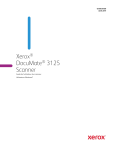
Lien public mis à jour
Le lien public vers votre chat a été mis à jour.